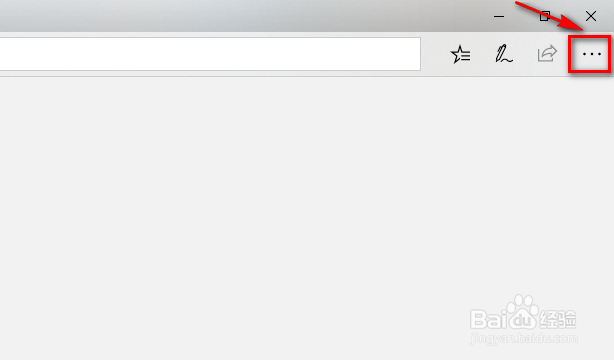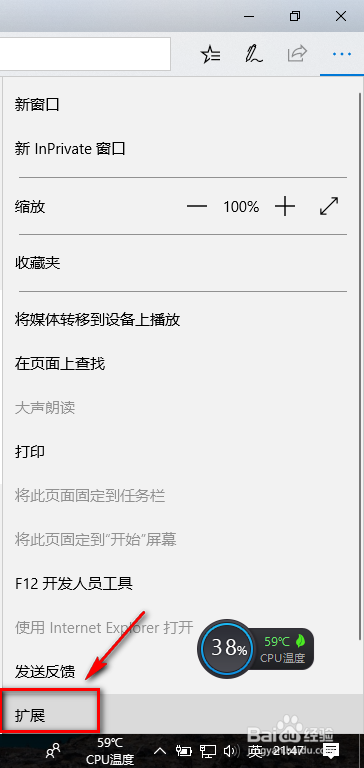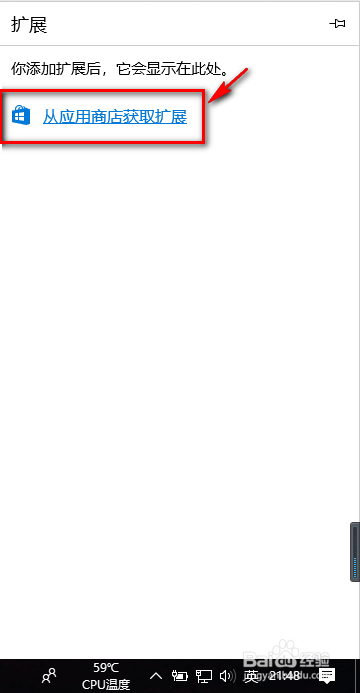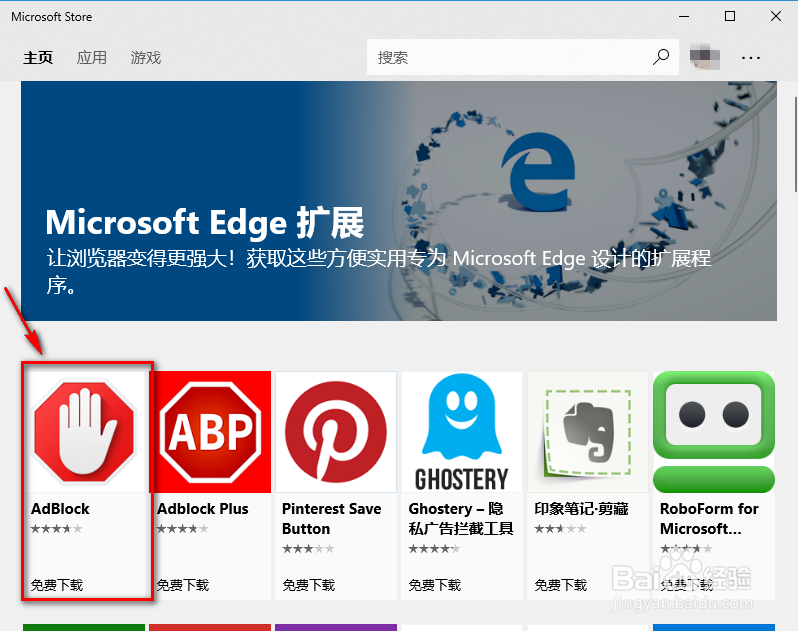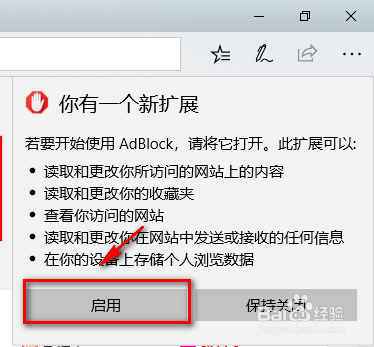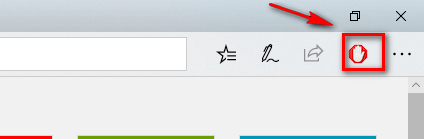win10 Edge浏览器如何安装插件
1、我们打开Edge浏览器在程序的右上角我们看到了三个点的那个按钮鼠标左键点击它
2、在弹出的的菜单中我们点击最后一个扩展的按钮
3、点击从应用商店获取扩展需要注意的是:Edge浏览器的扩展不能从别的地方下载,只能来源于官方的应用商店
4、在插件的主页我们可以看到有许多的Edge插件可供我们下载这里我们下载的是adblo罕铞泱殳ck插件它是一个流行的广告屏蔽插件
5、这里是插件介绍的主页该插件只能应用于电脑我们点击安装就可以了,应用商店会自动的下载安装
6、安装成功后,我们在插件页面点击启动按钮就可以了
7、这时Edge浏览器会有提示,包括一些隐私权限等等问题我们点击启用就可以了
8、成功启用插件后,我们在导航栏可以看到adblock插件的图标了,我们可以随时点击图标来禁用此插件
声明:本网站引用、摘录或转载内容仅供网站访问者交流或参考,不代表本站立场,如存在版权或非法内容,请联系站长删除,联系邮箱:site.kefu@qq.com。
阅读量:33
阅读量:81
阅读量:74
阅读量:78
阅读量:40